2007 年 12 月 11 日anchor 中谷先生、お言葉ですが日本のモノづくりはそれほど安泰でもないように思いますが?日本のモノづくりの復権が言われてもう3~4年経つ。 日本のモノづくりの第一線におられる人が、ここまで自信を喪失しているということに驚きを感じたからだ。 だから日本はモノづくりの国なのだということがもう刷り込みのように定着している。 ところがそのモノづくりにはもう希望が持てないという。 ところがこの方が予言した、iモードを中核にしたモバイル情報産業への産業の選択と集中は結局行われなかった。 いつの間にか日本のモノづくりは、中国式のモジュール化(要するに部品やユニットをまるまるコピーすれば、最終的には全体も完全にコピーできるという中国式の驚くべき産業実践論)に対抗すべく製造技術をモジュール化、ブラックボックス化した囲い込み(亀山方式、ビエラ方式)することと、徹底したリストラとラインの合理化によって生まれた余剰資金を内部留保して無借金経営どころか、新規設備投資も現金支出でまかなえるという財務改革で製造業は体質改善して、かつての「強い日本のモノづくり」を再生してしまったようなイメージになった。 数字だけ見ればトヨタは空前の収益を毎年更新している。 シャープの亀山工場に至っては検品ライン以外は一切部外者立ち入り禁止で、中国の生産ラインも使わないブラックボックス化でコピー対策を徹底して、「亀山ブランド」として独自技術をブランド化している。 このモノづくり産業の好調がここ何年か新聞の見出しにも連なるようになり、なんとなくかつての かつて、AppleがiPodを発売した時に、極力ボタンを廃してジョグホイール式のコントロールを導入した点が注目を集めた。 確かに機械部分の作り付けに関しては、日本製品というのはカッチリした仕上げをする。 このホイールコントローラのガタについての批評も 先日さる大学の学長でソニーの社外取締役も務めておられる高名な経営学研究者・・・と名前を伏せてもどうせこれだけの条件で誰のことか特定できてしまうのでもう実名で書くが、中谷巌先生がさる席で その「大したことない」という根拠は 事実iPodの中身は7~8割は日本製だということだ。 ただ、この件に関しては 大した技術でないのなら、今すぐ日本でも作れるような簡単なものなら・・・なぜ先生が社外取締役をしておられる日本企業はAppleにやられっぱなしなのだろう? 例のガタガタしたホイールの件でも、 これは後講釈だから解るのだが、当時は見えていなかった両者の工業品に対する根底の発想の違いが見えた部分だと思う。 Why Apple Isn’t Japaneseという記事がNewsWeek Internal Editionにでていることを、 B3 Annex- Newsweek記事、「Appleはなぜ日本企業ではないのか?」にみる日本論というエントリ経由で知った。 まさにiPod、iPhone、iPod TouchとAppleが矢継ぎ早に打ち出している製品群は 実際なぜAppleは日本企業ではないのだろうか? 98年~99年のiモードのヒットを皮切りに「一点突破すべき」とあの日立の重役の方も力説しておられたモバイル技術での世界進出は絵に描いた餅になってしまった。その理由は、 また しかし、もっと重要なのは、この 製品のストーリィというのはこういうことだ。 しかしウォークマンが根本的にそれ以前のポータブルプレイヤーと違っていたのはあのヘッドホンを標準で付属したということだ。 ところがウォークマンはこの「リスニングポイント」からリスナーを解放した。 ジャズを聴きながら夜の街を歩けば、フランス映画を見ているみたいだった。 リスニングルームに縛り付けられて音楽を聴いていたのでは、音楽の本当の良さは半分しか感じられないことも解った。 このウォークマンを見て当時のアメリカ人は このカセットウォークマンを開発する時に、キャプスタンやモーターなどの回転部品をいかに強度をもたせて小型化するか、その技術開発に非常な苦労をしたという話を聞いたことがある。 勿論キャプスタンやモーターを改良して、小型の筐体に納まるようにした技術者の技術は素直にすごいと思う。 フェラーリが創業60周年を記念して創業者の名前を冠した「エンツォ・フェラーリ」という車を昨年発表した時に、その主任デザイナーに奥山清行という日本人を起用した。 『我々工業デザイナーは一般的には製品の色や形を決める職種の人だと理解されている。 この話は単にウォークマンやiPodを「最初に思いついたヤツがエラい」といっているのでもない。 ウォークマンはダイナミックな発想でライフスタイルを提唱してきた筈なのに、いつの間にかその音楽ライセンスの流れや技術スタイルは硬直化し、大容量MDウォークマンなどという目的がほとんど不明な製品を作り出して低迷している間に、本来になうべき役割をiPodにすっかり取られてしまった。 『こうしたことが発生している原因の一部として、年功だけで昇進する制度による管理職のIT技術についての理解の不足と、大学と企業との圧倒的な連携不足を挙げている。』 そんなこと言ったってトヨタは空前の好決算でアメリカの新車販売台数は日本車が50%を超えてアメリカ車を圧倒していると「モノづくりニッポン派」は言うに違いない。 実際ブランドイメージとデザインが直結しているドイツ車と質的にも価格的にも破綻がないが無個性なバランスで売っている日本車、どちらが長生きできるかこれからが見物だ。 今の日本のモノづくりは本当にユーザを満足させるストーリィを与えることができているのか、はなはだ心許ない気がする。 日本のモノづくりは本当に、中谷先生が言われるほど安泰なのだろうか? anchor  UnPlugged(Freeware) モバイルなどの電源ケーブルが抜けた時にデスクトップにGrowlのアラートを表示して知らせてくれるシステム環境設定ペイン。 動作にはGrowlのインストールが必要。 インストーラの指示に従ってインストールしたら自動的にシステム環境設定が開くのでUnPluggedのペインで「Start」ボタンをクリックする。 これなら「外部電源に切り替わった」というGrowlが表示されない場合は何か問題があるということが確認できるので、そういう事故に気がつきやすい。 このUnPluggedの親切なところはGrowlのアラートの文面を変更できることだ。 作者サイトからSoundForGrowlをダウンロードしてきてアラートに音をつけることもできる。 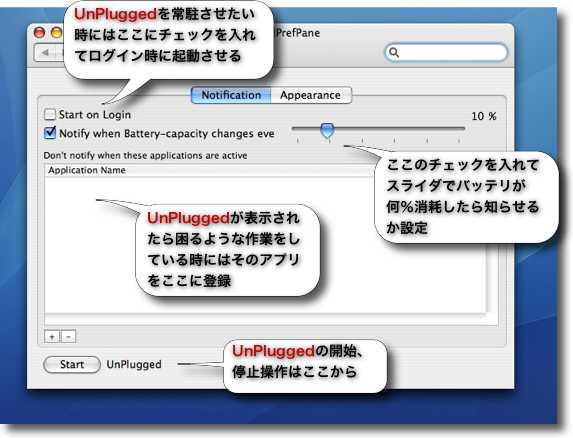
UnPluggedの環境設定ペインの操作感はこんな感じ バッテリ消耗をアラートしてくれる機能も事故防止には有効だ 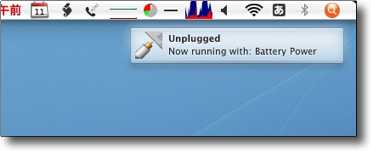
電源ケーブルが抜けるとこんな表示がデスクトップに現れる 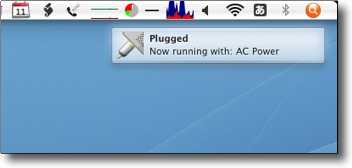
電源ケーブルを差すとこんな表示に変わる イラストレーションに注目 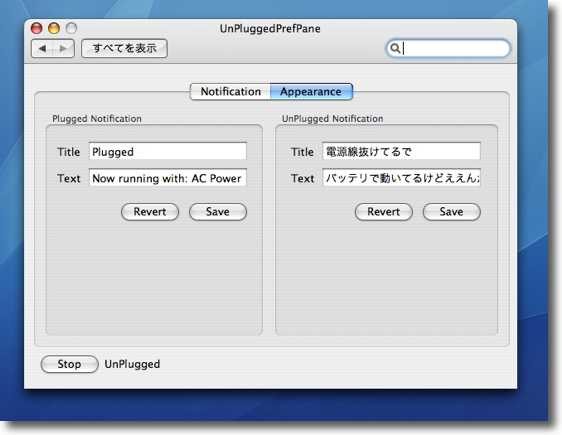
英語の表示は解りにくいという人は勿論メッセージを日本語に変えることもできる 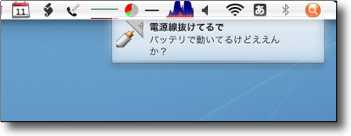
その表示はこんな雰囲気 勿論標準語だけでなく大阪弁でも何弁でもローカライズ可能だ 
バッテリーイベントに関する表示はこんな感じ これでも残量をアラートできるがクリックするまで 消えないような設定をこれにも用意してくれると良かった 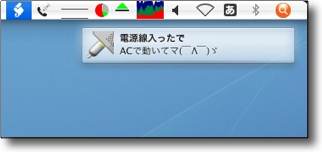
最終的に関西弁ローカライズしてこんな表示にした 
それに伴いバランスを取って(?)抜けてる方もこんな感じにした 2007 年 12 月 12 日anchor ファイルサイズ無制限で送受信できる無料ネットサービスというヤツを試してみたぞ!こちらのファイルサイズ無制限で送受信できる無料ネットサービス「PipeBytes」 - GIGAZINEというエントリが、ずっと気になっていて、もし本当に容量無制限でファイルのやり取りができたら、例えファイルのやりとりは1回こっきりだとしても画期的だと思っていた。 リンク先のPipeBytesの説明をざっと読んでみたが、 そういうルールになっているらしい。 試したのは手許のmp3ファイルで一番でかいPinkFloydの「Wish you were here」(日本語タイトルは確か「炎」)。 それでアップロードの残り時間を見たら ダウンロードを同時進行でかけてみると、こちらは これにはくじけてしまった。 なかなか微妙な価格と速度だ。確かに99セントというのは大した金額ではない。 しかしそういう細かいことを気にしなければ、確かに無料でファイルのやり取りはできるしその容量は無制限というところには看板に偽りはない。 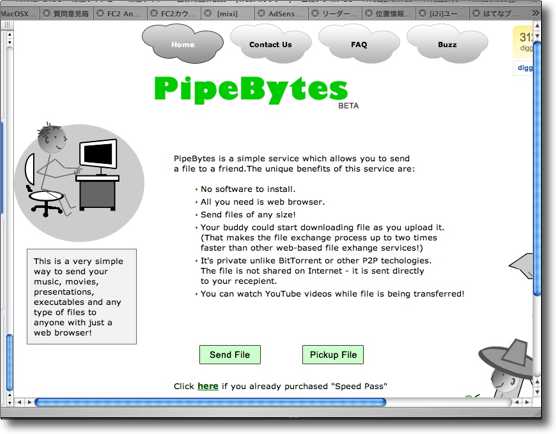
PipeBytesのトップページはこんな感じ 左がファイルを送るボタンで右が受け取るボタン 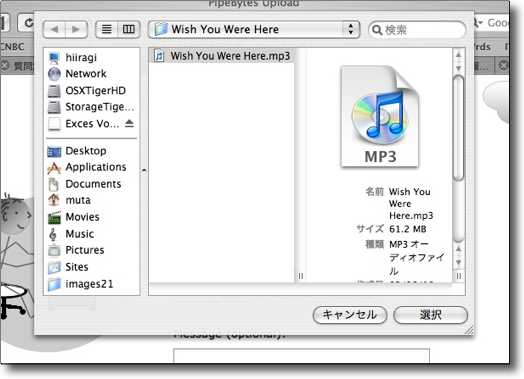
早速手持ちのmp3ファイルのうち最もでかいピンクフロイドの音楽ファイルをアップする サイズはおよそ62MB 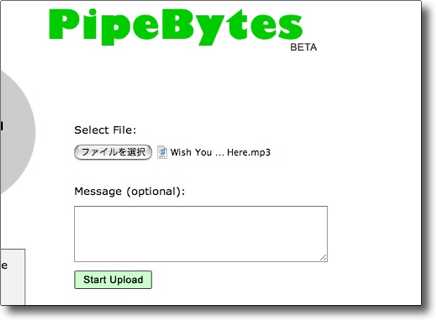
ファイルをこのようにブラウザで指定してメッセージも付けたい時には書き込んで スタートアップロードで開始 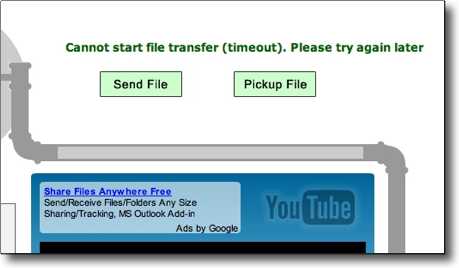
ところがSafariではこの通り「timeout」のエラーログが表示されているので Caminoを試すことに 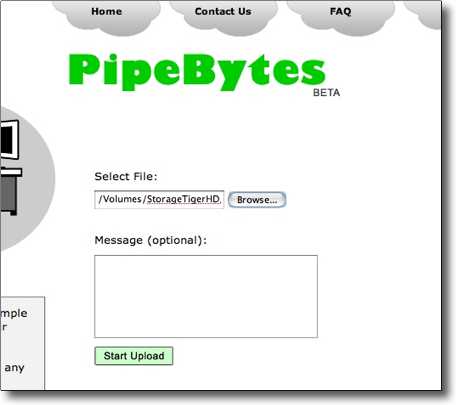
困った時のCamino頼みでこちらをトライ Caminoではこのようにファイル名がパス表示になるのが面白い 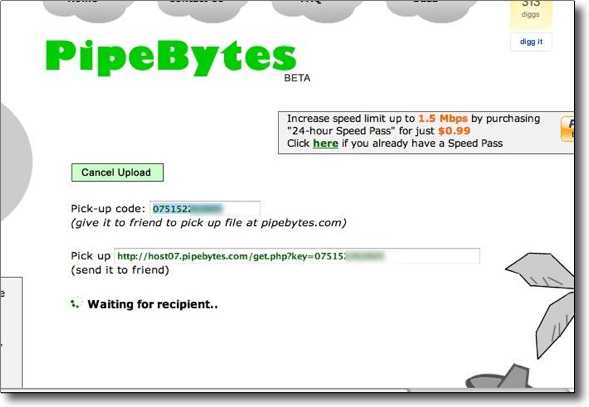
Caminoでは無事にアップロードを開始した この時点でダウンロードキーが発行されるので、このキーを相手に渡すか 下のキー込みのURLを渡せばそのURLに飛ぶだけでダウンロードが開始される 勿論キーを持っていない人はダウンロードすることはできない 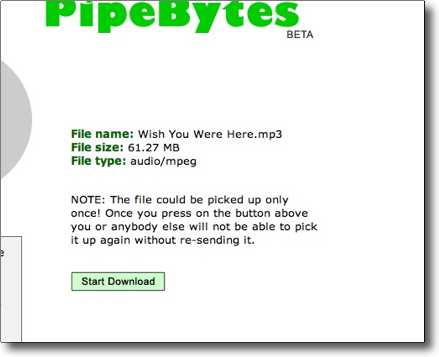
62MBのファイルを1回だけダウンロードできるという注釈が現れる 容量無制限ということだからそういう制約はまぁ妥当なところだろう 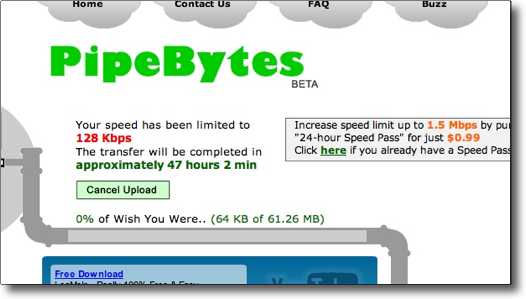
と思ったらアップロードの完了にはおよそ47時間かかるという表示が! その理由は転送速度が128Kbpsというダイアルアップの2倍程度に制限されているため スピードチケットを99セントで買えば1.5Mbpsに24時間だけスピードアップされるとある 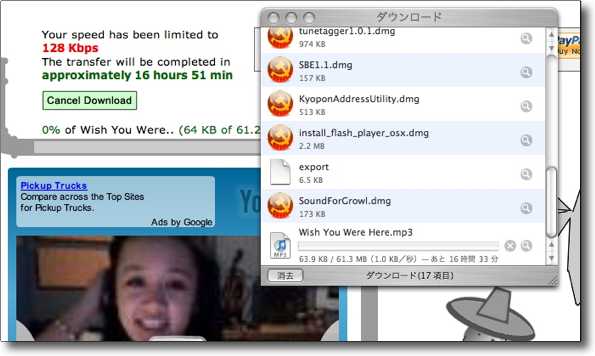
ちなみにダウンロードのスピードも同じく128Kbpsに制限されるので こちらもおよそ16時間50分かかるという表示になっている 正確な所要時間は解らないがおそらく1日やそこらはかかると思って間違いなさそうだ またこの速度制限は受取り手にも適用されるので大容量ファイルをやり取りする時には 受取り手もこのスピードチケットを買わないといけないらしいというところが 看板に偽りはないのだがなかなかビミョーなサービスだ anchor あの頃君は若かった・・・第2弾~このサイトの原型になったOS9の運用記録の一部今日ハードディスクの中身を掃除していたら、このサイトの前身になった「システム運用に関する覚え書きログ」が出てきて、思わず読みふけってしまった。 時期としては2002年の夏、このサイトをアップする1年前の話だ。 だからそれ以前の殴り書きのメモから、ちょっとよそ行きの文章に変わった。 ただ今見るといろいろ突っ込みどころ満載で面白い。 なんとなく読んでいただけで、取り上げるつもりはなかったのだが面白かったので突っ込みとともにアップする。 『ログ1部 OS9の部 システムをOS9.22から9.1に戻す2002/6/1 OS9.2.2からOS9.1に換装。 運用開始(本体からmac OS ROM, system resource, system fontを取りだして9.1をCDから上書きインストール、新たに生成されたファイルはmac OS ROM, system resource, system font.Finder, Mac TCP DNR) system font にmongolianのランゲージキットを入れる。 system font にSweden proのランゲージキットを入れる。 以上の状態で運用開始。 これでこのiMac導入以来、五回目のシステムインストール。一年の間にしてはかなり多い。(システム再インストールを体験しないまま何年もmacを使う人もいる。この違いは何? 単にアンラッキーということ?) しかし今回の再インストールは従来の「システムが壊れた!えらいこっちゃ」というシチュエーションではなく、OS9.22から9.1に戻して、動作などを再評価しようという、発展的というか前向きなインストールですので(単なる修理ということじゃないという意味で)作業は余裕、鼻歌交じりでした。(といってもシステムを触るわけだから、緊張感はあるけど) インストールを繰り返すごとにスキルは上がっていくと思うので、システムエラーを余り経験していない人よりは、こういう作業は慣れている。』 (後日ツッコミ*1 『このログを書き始めることで、記憶頼りのシステム運用を記録によって論理的にしたいということで始める。 (後日ツッコミ*2
『ところでなぜmacのOSを9.22から9.1に戻したのかということだが、この頃iCabの終了に異常に時間がかかる、InternetExplorer(以降IE)が毎晩のように頻繁に落ちるなどの問題が起きていて、コンフリクトのチェックなどでも解決できなかったのだが、その原因がこのOS9.22ではないかという疑いが濃厚になったからだ。OS9.2は9.1と比べて機能や動作で改良されたところはほとんどない。OSXのクラシック環境として使うために最適化されたというのが唯一の大きな改善点ということらしい。ところがこのOSXのクラシックに最適化したという部分がOS9ネイティブとして使う場合にはいろいろ問題を起こしているようだ。 (後日ツッコミ*3 2007 年 12 月 13 日anchor  CloCalX(Freeware) (作者さんのサーバ故障のためサイトが落ちていたそうです。現在リンク先の仮サイトからダウンロードできます) デスクトップにアナログ時計とカレンダーを表示するメニューエクストラ。 このアプリとの出会いは実は古い。 それで最初はシステム標準のメニューバーの時計を使っていたのだが、これでは時間が見づらいということで一時期時計アプリばかりいくつも集めていたことがあった。 デスクトップに表示しない理由は、やはりデスクトップはファイル操作をする「机」なのでその上に時計やカレンダーがごちゃごちゃ表示されているとジャマだということだった。 結局最近ではやはり時計とカレンダーはデスクトップにあるべきだという考え方に回帰している。 それでいろいろ考えた結果、やはり昔愛用していたこのCloCalXが一番良いだろうということで今はこれを使っている。 このアプリはいろいろメリットが挙げられる。 こういう至れり尽くせりの機能があって愛用もしていたのに、実は今まで当サイトのアプリページでこのアプリを取り上げていなかった。 
CloCalXを初めて起動するとこういう表示が現れる escキーで回避してもいいしここで設定したキーはあとで変更できるので気軽に好みのキーを入力しよう 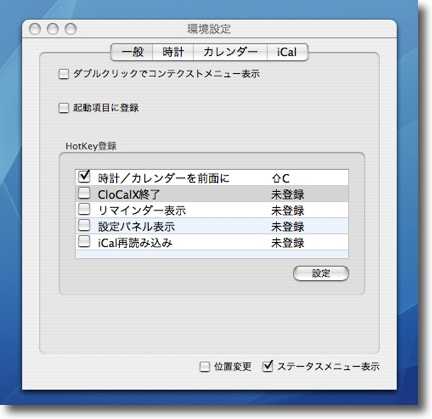
ちなみに私は何も考えずにshift+Cキーを設定したがこの組み合わせは 大文字アルファベットを入力している時にジャマなことがあとで解った だから今ではコマンド+option+Cキーで時計やカレンダーを 最前面に表示するショートカットキーに変更している 
時計のアピアランスを決定する 私は見やすくてしかも見た目がジャマにならないという設定を好む 時計の大きさも小さく針の太さも細くして色も淡くして視認性を上げるために枠を表示 またデフォでは長針と短針の区別かつきにくいので短針の長さを短くしている 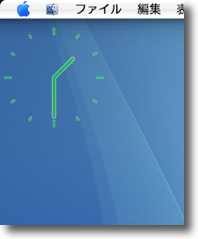
時計は透明度も変えられるのでパステルカラーで半透明 それで時間はしっかり判るということでこんな感じに 
カレンダーも透明度などいろいろ変えられるのだが、土曜日の青文字が見づらいので 濃い色に変更しているくらいでほとんどデフォのままだ 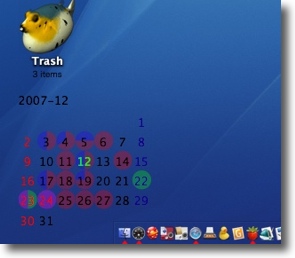
それで表示はこんな感じ 日付を囲んでいる背景は祝日表示とiCalイベント 日本の祝日を表示できるカレンダーアプリは意外に少ない 
そのiCalイベントのうち何を表示するかを設定できる イベントごとに背景色を設定できるのでカレンダーで何のイベントがあるのか識別できる 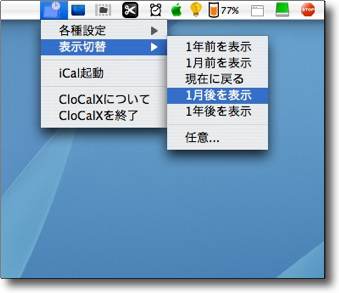
カレンダーは今月だけでなく来月以降でも先月以前でもいつのカレンダーも表示可能 切り替えはメニューバーアイコンからプルダウンで可能だし 「ダブルクリックでコンテクストメニュー表示」にチェックを入れておけば ダブルクリック→コンテクストメニューでも表示切り替えできる 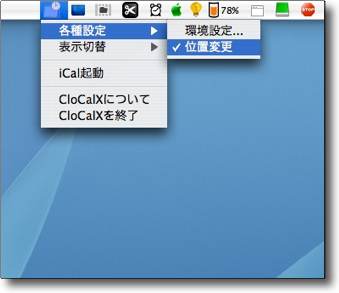
メニュープルダウンで位置も変更できる 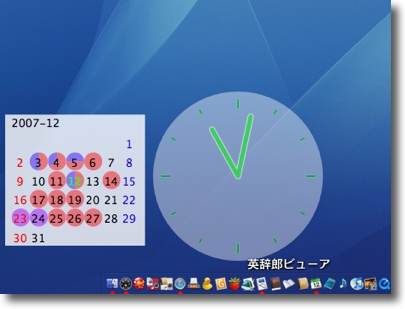
位置変更可能になると時計もカレンダーも領域を示す白い背景を表示 この状態ならドラッグで好きな位置に移動させることができる 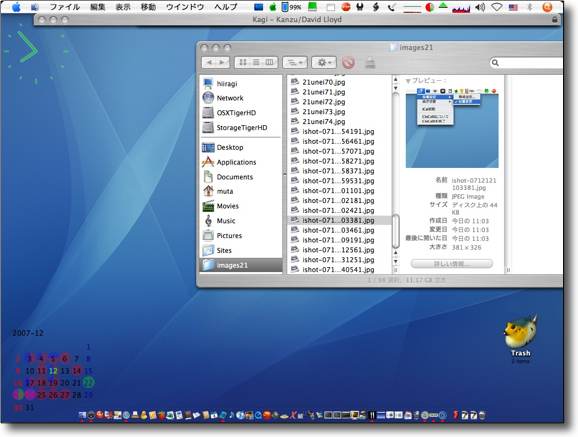
ただ今の私のデスクトップはこんな雰囲気 カレンダーも時計も意外にジャマにならないという意味がお分かりいただけるだろうか 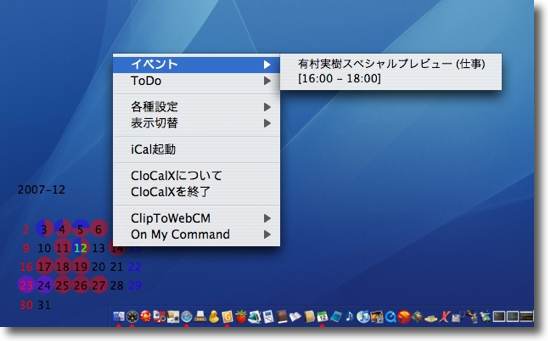
コンテクストメニューについてはこんな機能もある 見たい日付をダブルクリックしてイベントを見るとその日の予定が判る ちょっと予定を確認したい時にいちいちiCalを起動しなくて良いのが便利 
ToDo項目もiCalを起動しないで確認することができる 赤い文字で設定期限を過ぎたモノを表示するなど使い勝手も良い anchor  CatClock?_X(Freeware) 作者さんによると「ねこみみ時計です.」という超シンプルな説明がついている時計アプリ。 これは多機能だったCloCalXとは対極にある時計アプリで、機能を削ぎ落としてデスクトップに常駐させるのに萌えスキンをいろいろ変更できたら楽しいでしょという考え方の時計らしい。 あれこれ説明するよりもキャプチャーのスキンの雰囲気を見てもらう方が話が速いのだが、この時計アプリもただデスクトップに置いて「萌え~」というだけのアプリではなく、一応透明度や大きさの設定以外にアラーム機能もあったり時計として必要な機能はちゃんと備えている。 これも一時期は私のデスクトップに常駐していたアプリだ。 
CatClock?_Xのデフォルトのスキンの猫耳娘 ちゃんと瞬きするのです お腹の時計が視認性が高いとはいえないが そういう実用性を追求する目的のアプリではない 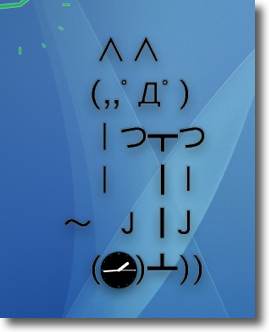
世紀の発明品に乗るギコの時計スキン 
もうここまで来ると説明不可能 赤いランドセルがポイントです 
同じく「萌え」の心を大切にしたスキン 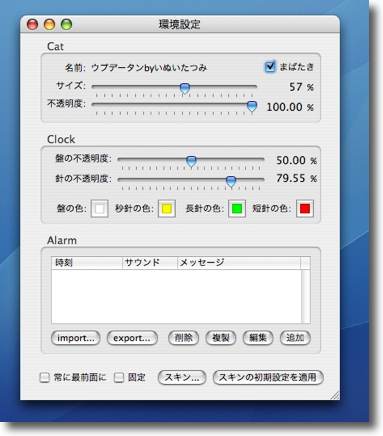
設定ではイラストスキンと時計盤の大きさ、透明度の変更ができるだけでなく 時刻で指定のサウンドを鳴らすアラーム機能も用意されている 2007 年 12 月 14 日anchor  iCan(Shareware) OSXのデスクトップにゴミ箱を置くメニューエクストラ。 ということでこのアプリは4年ほど前に一度紹介したことがある。実は2004年のバージョン以来アップデートも出ていないのだが、いまさら紹介するのはあれこれ試した結果やはりこのiCanが、最も使い勝手が良いと判断して最近またデスクトップに常駐させているからだ。 一時期はPath Finderを常駐させ、この「デスクトップにゴミ箱を表示」機能を利用したりしていたが、このゴミ箱とWordテキストのプレビューのためだけにPath Finderのようなでかいファイルシステムを常時起動しているのはムダだと感じて、これを使うのは止めてしまった。 デスクトップのゴミ箱を使わないというOSXの標準仕様に慣れるということも考えたが、私はドックの表示を最小にしてドックアイコン拡大アニメーションの機能も切っているため、ドックのゴミ箱が芥子粒のように小さい。 それで、今まで試した全てのゴミ箱アプリで最も操作感が良かったiCanを最近では再び使っている。 これの良い点は 逆にデメリットは シェアウエアだが、10ドルと安いものだしレジストすると単にリマインドが出なくなるだけでなく、ボーナスアイコンがダウンロードできるようになる。 ただこのボーナスアイコンが、権利表示で その詳細はキャプチャーを見ていただくとして、作り方は実に簡単だ。 これをセーブすると「.iCan」という拡張子のパッケージファイル(実体は中に画像ファイルや音声ファイルを内蔵したフォルダだがFinder上はファイルのように見えるバンドル)として保存される。 以下に紹介を載せるので希望があればスキン集は無料でお頒けする。 
iCanはデスクトップにゴミ箱を表示できるメニューアクストラ ゴミ箱に何か入れるとちゃんとゴミが入ったスキンに変化するスグレモノだ 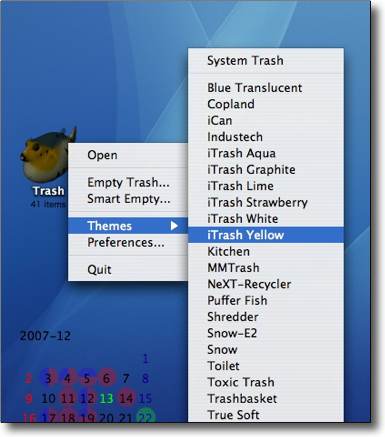
コンテクストメニューでゴミ箱を空にしたり開いたり、設定画面に入ったり そしてこのように簡単にゴミ箱のスキンを換えたりできる レジストするとボーナススキンをdダウンロードできて楽しい 
デフォでついてくるのはノーマルな金網ゴミ箱と上のフグスキン そしてこのプラバケットゴミ箱アイコンもセットされている 
これはCopland(開発打ち切りになった幻のMacOS8)というスキン 
そもそもはこれがiCanデフォルトのスキン 
トキシックトラッシュ(猛毒廃棄物入れ)というスキンもある アクションも音も面白い 
そしてトイレはトイレだ 音もドッポン、ジャーと来る 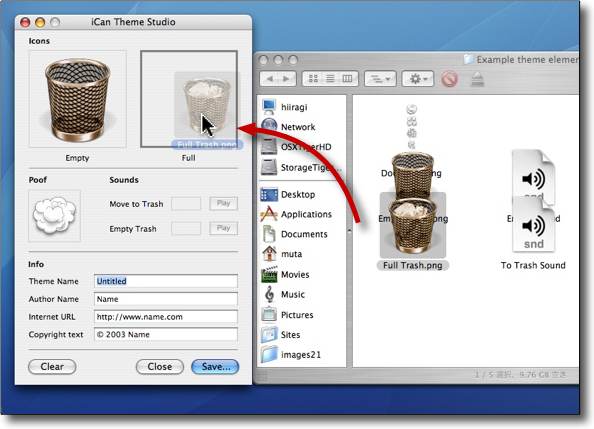
作者サイトにあるiCan Theme Studioを試してみる といっても使い方は簡単で試しにサンプルのアイコンスキンやpoofアクションのpng、 サウンドファイルを所定の枠にドロップしてスキンを作っていく 
出来上がりはこの通り 「あなたが落としたのはこの金のゴミ箱と銀のゴミ箱どちらですか?」 「おお!、女神様私が落としたのはどちらでもありません・・・」 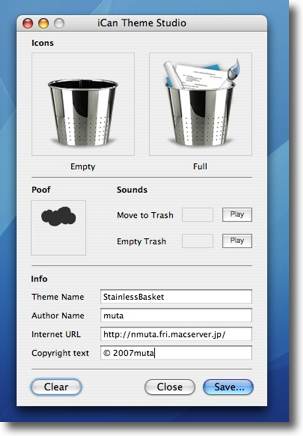
「なんと正直な若者でしょう! それでは私が素材サイトから 落としてきたアイコンで作ったステンレスのゴミ箱を差し上げましょう。」 「おお、女神様、なんだかいきなり値打ちが落ちたような気がしますが?」 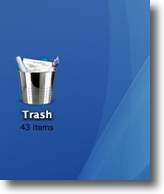
「そんなことはありません! こんなに輝いているし ゴミを入れるたびに雷のアニメーションが素敵ですよ」 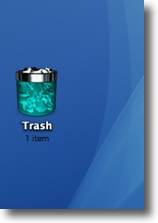
「それではこちらの透明塩ビのゴミ箱を差し上げましょう。色はシアンです」 「女神様、ますます安上がりになっているような・・・」 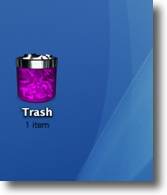
「細かいことにうるさい男は女性にもてないわよ、マゼンタも作りましたからね。 こちらは炎を吹き出してゴミが消えるアニメーションが素敵よ」 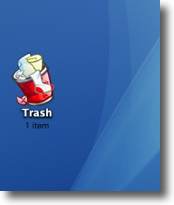
「子供部屋のゴミ箱は爆弾のアニメーションが素敵よ これも差し上げますから持っていってちょうだい!」 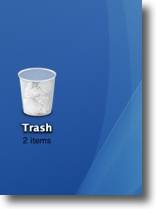
「プラカップ風のペラペラのゴミ箱もあってよ 蝶が入っていくアニメーションに詩を感じるわ」 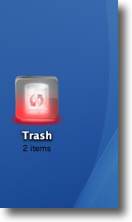
「何だかよくわからないネオンサイン風は ゴミが入ると赤く、カラになると黄色になるわ」 
「Sovietという旧ソ連製のイメージの超頑丈なゴミ箱も作ったわ 中の緑色の液体が毒々しくて素敵よ」 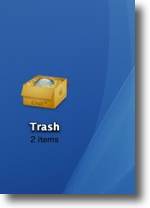
「もう返事もしないのならおとぎ話の究極のスタンダード『玉手箱』よ」 「あの~、童話の世界ではそれはあまり良くないことが起こるシンボルでは・・・?」 
結局ゴミ箱はシンプルなものが良いのかも・・・ 爆弾にはこだわったりしてるけど・・・・ 
よくわからないけど犬の顔が入っていく意味不明なアニメのゴミ箱を紹介して あまりオチがつかないままこの脱線は終了して設定の説明に移る・・・(^_^;) 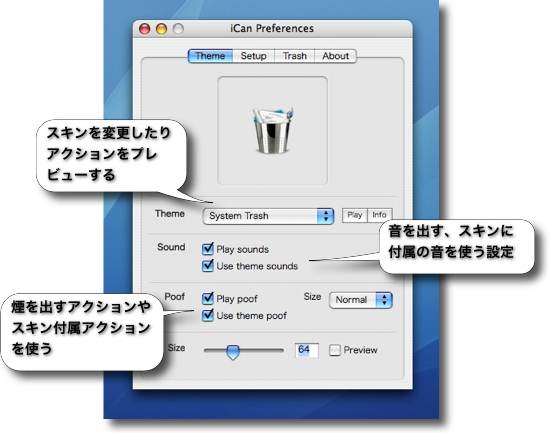
メニューバーアイコンまあはゴミ箱からのコンテクストメニューでこの設定画面に スキンはプレビューもできるし音を使わないとかPoofアクションも有無を決められる どちらもスキンを無視してノーマルのものを使うこともできる 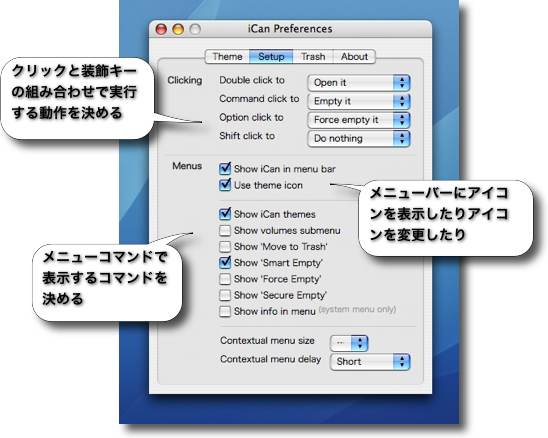
ゴミ箱としての機能も決定することもできる 特にこの装飾キーとの組み合わせが便利で多ボタンマウスを使っているなら いろいろ割り当ててワンクリックで強制削除とか使えると本当に便利になる 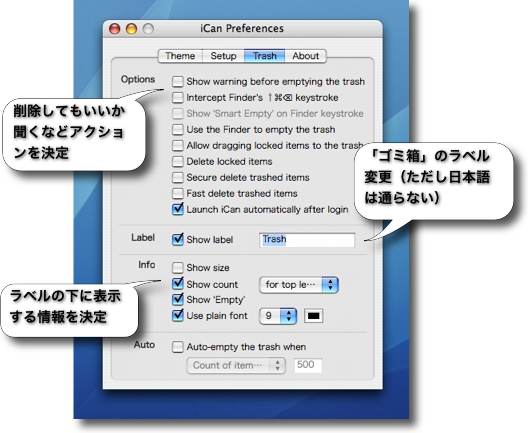
その他いろいろアクションを設定できる ゴミ箱アイコンの下のラベルを「ゴミ箱」と 日本語にすると文字化けするのがちょっと残念 2007 年 12 月 15 日anchor  ScrubDelete X(Shareware) (ただしClassic MacOSは別ライセンス) マウスを振る動作(Scrub=ゴシゴシの意)で選択したファイルをゴミ箱に移動したり、削除するマウスジェスチャーアプリ。 メニューバーにもドックにもアイコンは表示しないようにセットされているが、実際にはこれはアプリだ。 作者さんの説明によると最近の特にデスクトップ機の大きなディスプレイスクリーンに対応し、長距離をドラッグして失敗するのがストレスだからこれを作ったとのこと。 それでも実際にこれを使ってみれば判るが、マウスでファイルを選択してそのマウスをサッサッサッと振るだけで一瞬でファイルがゴミ箱に移動するというのは何ともいえない快感がある。 ゴミ箱に移動する時に「移動してもいいか?」という確認タグがでるが、私はこれは出ないのが好みなので設定で出ないようにする。 逆にゴミ箱を空にするコマンドは確認タグも出た方がいいし、装飾キーが必ず必要というこのアプリのセッティングは合理的だ。 ScrubDelete Xが有効なのはFinderがアクティブな時だけだ。 設定画面を呼び出すのは起動した状態でもう一度アプリ本体をクリックすれば今度は設定画面がでる。 
ScrubDelete XはFinderで選択したファイルやディレクトリを 「ゴシゴシ」こするモーションだけでゴミ箱に移動できる 便利かどうかよりも病み付きになるような面白い操作感だ 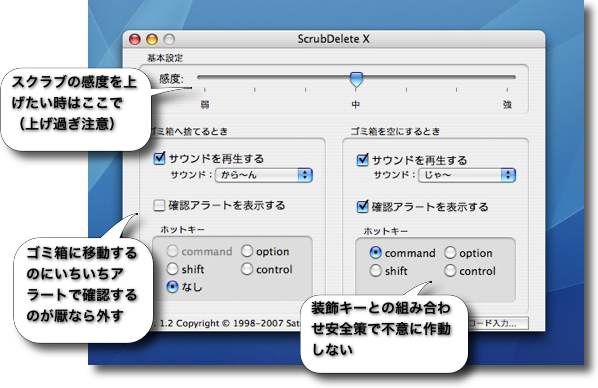
アプリ本体を起動中にもう一度クリックするとこの設定画面が現れる 感度はあまり敏感すぎリとリスキーだがある程度の感度がないとストレスになる 好みのレベルをいろいろ試してみて自分の設定を見つけるのがいいと思う 音を出すかとかそれぞれアラートを出すかとかアピアランスもここで決める 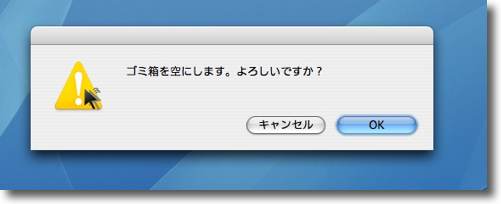
デフォルトだとコマンドキーを押しながら「ゴシゴシ」をやると ゴミ箱をカラにするか聞いてくるが、このアラートは残しておいた方がいいと思う またライブラリの中身等を不用意にいじらないように、いじる時には 「移動してもいいか」というアラートは表示する設定にしておくのがベター 2007 年 12 月 17 日anchor  RevenuSense(Freeware, Widgets for Dashboard) GoogleAdsenseの収益をリアルタイムで表示してくれるウィジェットがアップデート。 数日前から私のところではCSVを取得できなくなっていた。 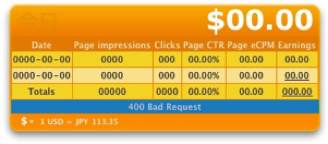
RevenuSenseは数日前からこのように 「400 Bad Request」という表示を出してデータを取得できなくなっていた 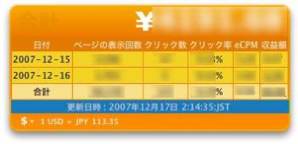
アップデート後はちゃんと取得に成功するようになった anchor  iVolume2(Shareware) しばらくアップデートを怠っていたiVolume2だが、またアルゴリズムが変わったんじゃないかと思う。 見た目も補正したボリュームレベルを記録しておく「Back up」というボタンが無くなった。 iTunes自体にも音楽を登録する時に他の曲と自動的に音量のバランスをとる補正機能があるが、残念ながらあまり結果が良いとはいえない。 レジストしなくても10曲ずつなら補正できるが、恐ろしく時間と手間がかかるのでレジストして曲数制限を外し寝ている間に一気にやってしまうというのがいいと思う。 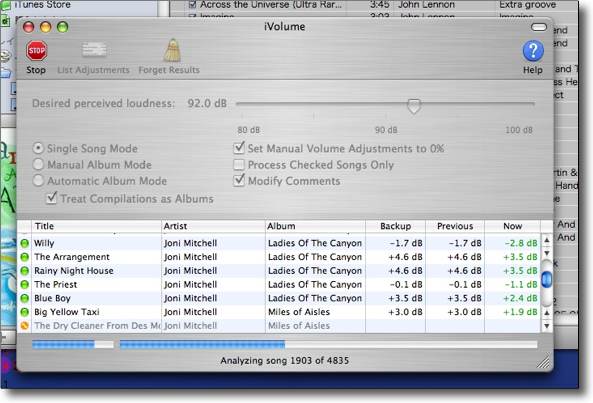
iVolume2はアルゴリズムが変わったのかかなりスキャン結果が前と違う 今評価中だが前よりも信頼感は増したようだ 2007 年 12 月 18 日anchor  Ensemble2(Freeware) 国産フィードリーダーとして多機能、軽快なアプリ。 使ってみた印象は、これまで試してきた様々なRSSリーダーよりも直観的で、また多機能なのに動作も軽いというところが際立った特徴だと感じた。 RSSなどを大量に登録している人で、しかも定期購読しているサイトに動きがあったらすぐリアルタイムに知りたいと思っている人にはお勧めできる。 近日中にLeopardにも対応するとのこと。 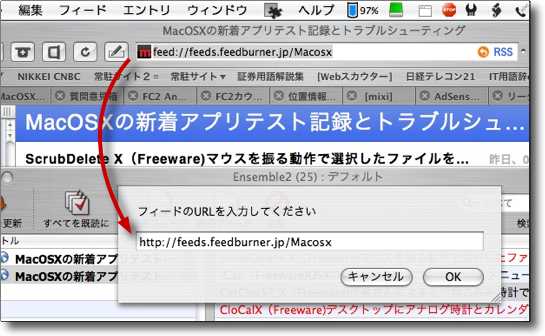
Ensemble2の新規登録は簡単だ ツールバーの新規登録をクリックするとこのようなURLウインドウがでる ここにRSSのページのweblocやファビコンをドロップするだけで登録できる ただし「feed://」というスキームは認識しないので「http://」に書き換える 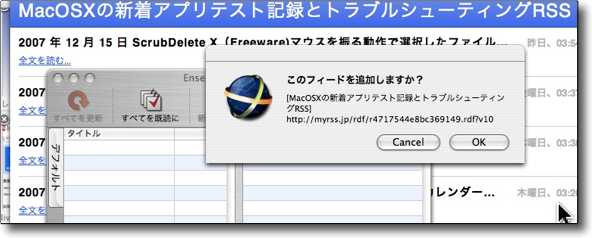
「このフィードを登録しますか?」という確認タグがでるのでOKをクリックで登録完了する 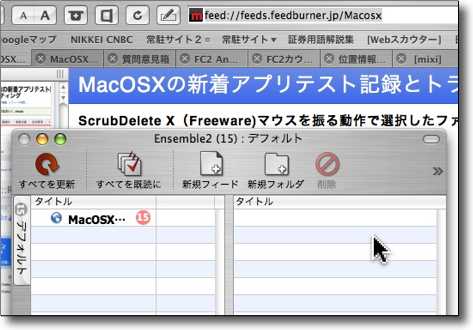
このようにリストにサイト名が現れたらすぐに「未読」フィードが表示される 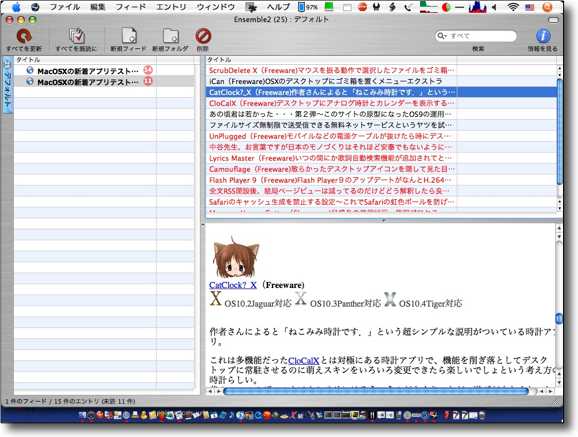
Ensemble2のデフォはこのようなペイン式の表示 左が登録サイトリスト、右上がフイードの内容で未読は赤、既読は黒で表示される 右下のペインは選択した項目のオリジナルを表示していてxmlなどの表示ではない つまりこれひとつでブラウザの役も果たしてしまうということだ 
ドックアイコンには未読フィードの数を表示するなどのよくある機能も実装 だけでなく新着エントリがあるとドックアイコンがジャンプするなんてこともできる 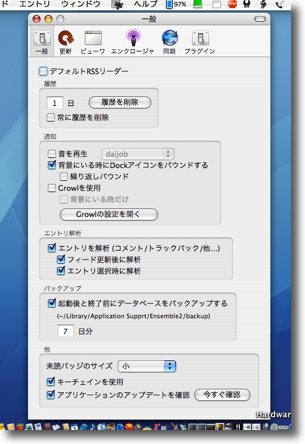
その設定項目はこんな感じ 上から履歴の保存期間、新着エントリを音で知らせるか ドックアイコンでしらせるかGrowlで知らせるかなどの設定、 コメント、トラックバック解析などシンプルな外観とは裏腹に非常に多機能なのが判る 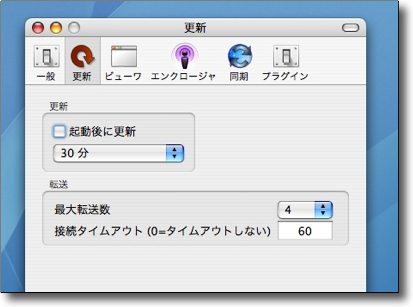
フィードを読みに行く頻度も変更できるのでお気に入りサイトの動きを リアルタイムで知りたいという人にもお薦め 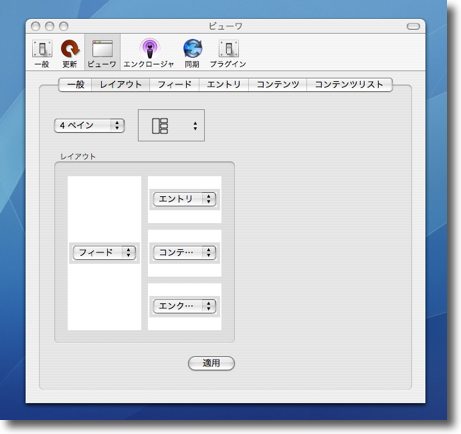
面白いのはこのペイン設定 たくさん登録して軽い動作を求める人は2ペインにすればいいし いちいち見たいサイトにブラウザで飛ぶのは面倒だという人は3ペインがいい もうひとつこの4ペインという設定もあるのでこれも一度見てみてほしい 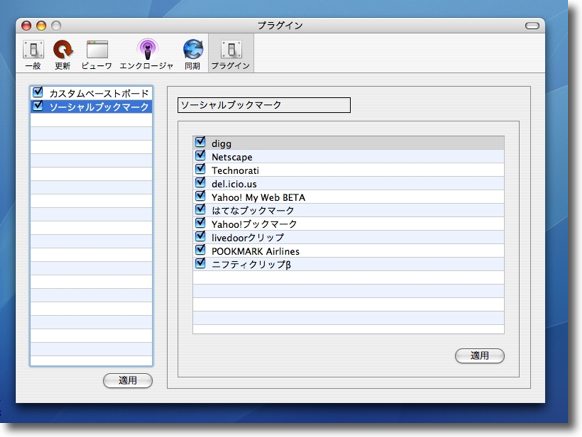
このプラグインというのも面白い 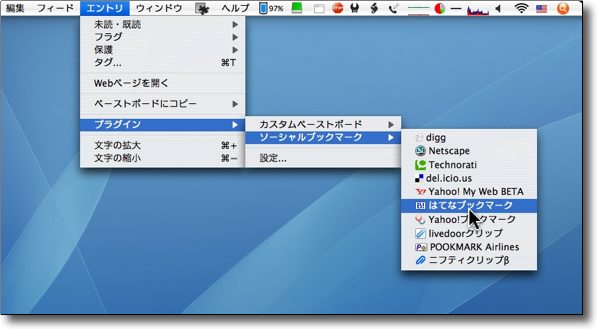
はてなのアカウントを持っている人は例えばメニューバーからはてなブックマークに跳んでみよう 面白い使い方ができる筈だ anchor  WeblocToURL(Freeware) Macのインターネットロケーションファイルの.weblocをWindowsのInternetExplorer用の.urlファイルに変換するアプリ。 SafariなどのURLウインドウに表示されるファビコンをドラッグしてデスクトップにドロップすると.weblocファイルができる。 ちょっとしたことだけどこれでWindowsとの情報共有が楽になるのは間違いない。 なおこのアプリはオリジナルファイルを残す書き出し動作ではなく、オリジナルは消えてしまう書き換え動作なので、オリジナルのweblocも残しておきたい時には、バックアップを取っておこう。 
WeblocToURLのテストをするためにまずweblocファイルを作る ファビコンを掴んでデスクトップに落とすだけだ 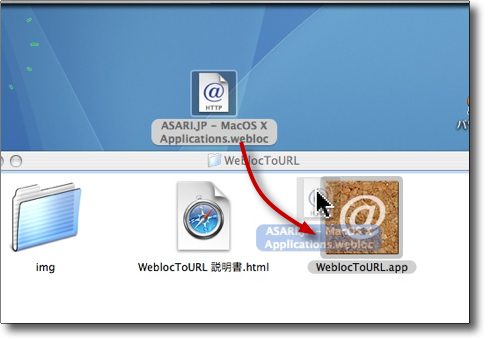
そのweblocファイルをWeblocToURLのアイコンにドロップする 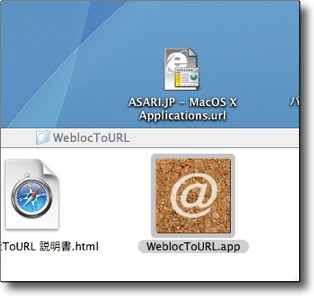
するとオリジナルのweblocファイルは消えて.urlファイルに書き換えられる これをWindowsに渡せばInternetExplorerなどで開くことができる 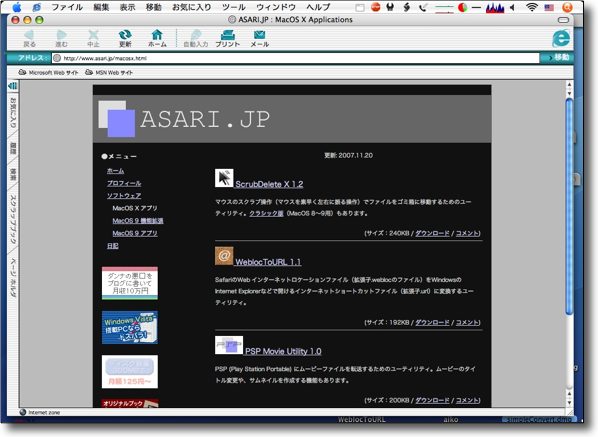
InternetExplorerで開いたというイメージ図 実はMac同士ならInternetExplorerだろうがFirefoxだろうがweblocファイルで そのまま開くから意味がないのだが一応こんなイメージということで ところで余談だが久しぶりに開いたInternetExplorerは実に軽快だ 最近のSafariなどが重過ぎるということなのかもしれないが・・・ 2007 年 12 月 20 日anchor 「全ては無駄であった。あらゆる犠牲もあらゆる労苦も無駄だった。」~A.ヒトラー『我が闘争』より・・・じゃないがSpotlightクラッシュと格闘した二日間だった先日、『Safari3.0.4での異常なモタリを解消する方法~途中まとめ、解決したとはいえないが一応の成果は上げられたので(追記あり) 』というまとめで、現象的にはSafariの異常なモタリの解消法についていくつか話題になっているものを挙げたが、現状この問題は多少改善しただけで、解決していない。 結局この問題は「Safari3がちょっと調子が悪い」というような局所的な問題ではなく、OS10.4.11のアップデータの問題でアプリとシステムの仮想メモリの扱いに不整合が起きて、異常なディスクコンタクトが起きているような、それがたまたまSafariに集中的に出ているだけでシステムそのものの問題ではないかという気がしている。 ただ、このアップデータをかけた人はみんな問題を起こしているわけでなく、問題が起きている人といない人がいるようだ。 前回の記事でも最初に「Spotlightのインデックスを再構築」をMainMenuを使ってやってみたのだが、「Spotlightを初期化するとこのモタリが解消する」という記事を複数の場所で見かけたので、もう一度トライすることにした。 片方でアップル - サポート - ダウンロード - Mac OS X 10.4.10 Combo Update (PPC)でOS10.4.10のコンボアップデートを入手、もし今回のトライが失敗に終わった場合は、システムを再インストールしてこのアップデータをかける・・・つまりOS10.4.10にバージョンダウンするということも視野に入れてスタンバイした。 この手許のiBookG4はまだ半年かそこらは第一線機だろうし、intelMacに移行した後もしばらくはBack up機として使い続けることになるだろうから、この虹色ボールが出て動かなくなるというんじゃ使い物にならない。 なのでMainMenuを使わずにこちらの「メタデータを初期化するコマンド」という記事の手順で全てのインデックスを初期化した。 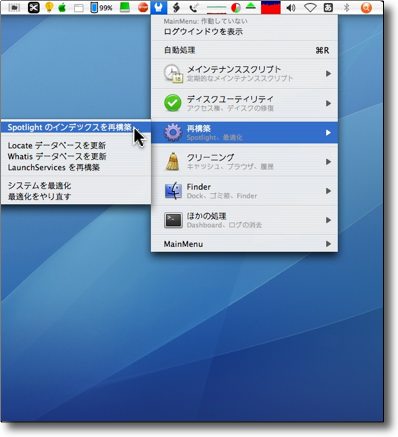
同じことかもしれないがMainMenuの「Spotlightのインデックスを再構築」 を使わずにコマンドで全てのボリュームのインデックスを初期化した 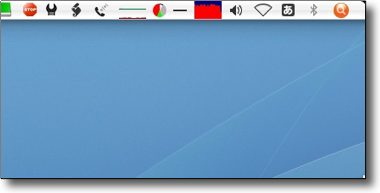
それから一昼夜この状態でずっとCPUがフルアップしている しかも赤い領域はシステムが使用している領域だが システムがほとんどこのプロセスを占拠していることが判る この時点でおかしいと気がつくべきだった 初期化をしてSpotlightが無反応になってしまった。
右上隅のSpotlightのアイコンをクリックしても検索ウインドウが開かない。 それで「Spotlightがちゃんと動いていない。(mds、lsregisterが動いていない)」というこちらのTipsをここで実行することにした。 しかしこれでも状態が変わらないので、さらに 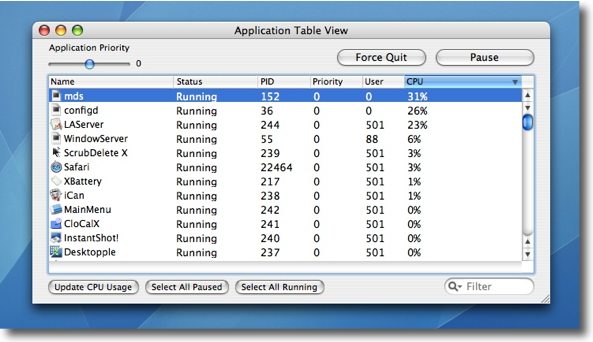
App Stopでプロセスを見ると「mds」「LAServer」「configd」がプロセスを占めており 一応メタデータを生成しているかのような感じだが直上のキャプチャーのように ディスクアクセスが全く無く、ちゃんと動いているように見えない 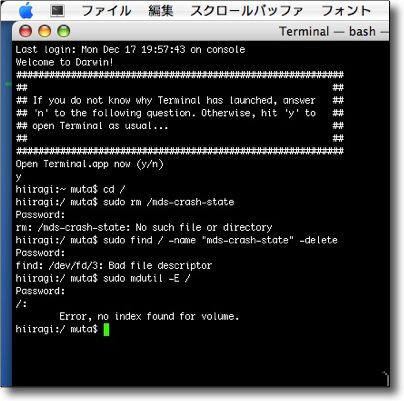
そこでmdsなどが動いていない場合のTipsでmdsのクラッシュ情報ファイルを削除 sudo mdutil -E /コマンドで再びインデックスを初期化して再構築をリスタートさせた ただしここで「インデックスファイルは見つからなかった」という エラー表示が出ているのが気になったところだ 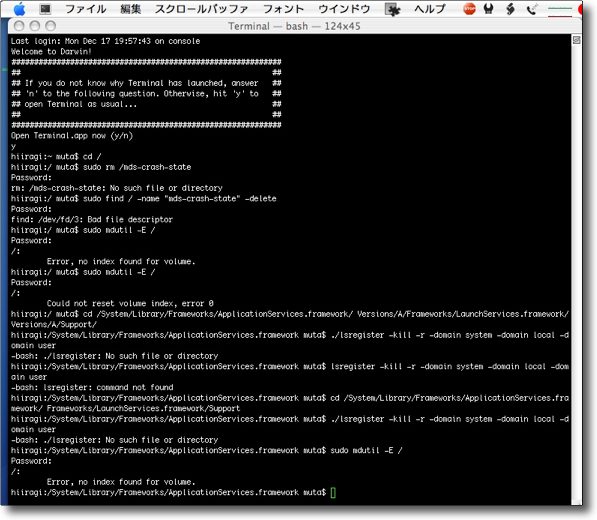
そこでさらにmdimportを初期化するコマンドも実行 リンク先のTipsのページでは私は違うパスでないとこのコマンドは 動かないと書いているが今回はこのデフォルトのパスでないと動かなかった ここでもエラー表示が同じように出ている 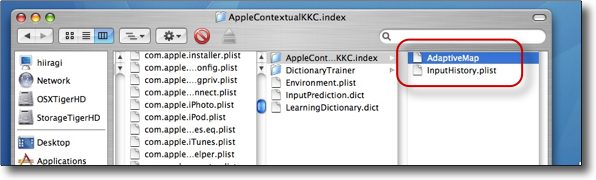
Spotlightの検索窓が相変わらず開かないしエラー表示も消えない なのでこちらの「起動ボリューム以外のボリュームの中身の索引が不完全」 というTipsに挙げた「JapaneseAnalysis」のメタデータ関連ファイルを削除した "~/Library/Preferences/com.apple.JapaneseAnalysis/AppleContextualKKC.index/"の中の "AdaptiveMap"、"InputHistory.plist"の二つを削除する 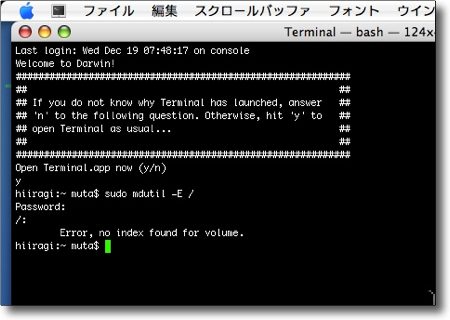
相変わらずエラー表意はでるがこのまま様子を見ることにした 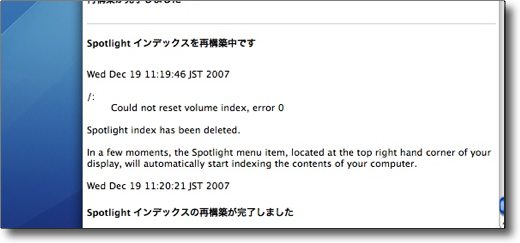
しばらく走らせてMainMenuでリセットするとやはりエラー表示だが 今度は「リセットできない」という内容で「インデックスが見つからない」ではない こういうものなのかもしれない 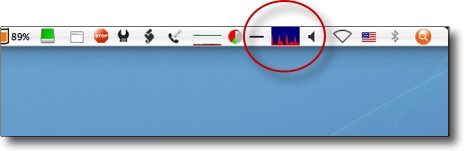
およそ2時間CPUはフルアップしていたが今度は何をしても 振り切った状態のままではないしMenuMeterの表示も「真っ赤」ではない 何が良かったのか判らないが今度は結果的には成功したのだが・・・ ということで今度はSpotlightインデックス再構築には成功した。 この2日間の死闘は一体何だったのか、「全てが無駄だった」というプロイセン帝国崩壊を目の当たりにしたヒトラーの心境はかくのごとしかというほどの脱力感だ。 デスクトップの「OS10.4.10アップデータ」が強烈に視界の中でアピールしている。 |